

이 책은 포토샵 CS6의 핵심적인 기능부터 다양한 툴들의 사용법을 일목요연하게 정리하여 포토샵 CS6를 처음 접하는 사용자들이 쉽게 학습할 수 있도록 하였다. 포토샵 CS6의 환상적인 기능을 8개의 Chapter로 나눠서 단계별로 익힐 수 있도록 구성했으며, 각각의 Chapter를 구성하는 ‘따라하기’를 통해 꼭 알아야하는 내용들을 빠르게 학습할 수 있도록 유도합니다. 또한, ‘혼자해보기’에서는 ‘따라하기’에서 익힌 기능들을 반복 학습할 수 있도록 구성하였으며, 틈틈이 소개하는 tip에서는 어디에도 수록되지 않는 저자만의 포토샵 CS6 활용 노하우를 엿볼 수 있다.
마지막으로, ‘핵심정리’에서는 Chapter별 학습 내용을 정리해 보고, ‘종합실습’을 통해 이미지 편집 및 보정에 필요한 기능들을 복합적으로 사용해 보며 응용력을 키워보는 시간을 갖다. 이와 같이 『속전속결 포토샵 CS6』의 내용을 따라하다 보면 포토샵을 자유자재로 다루고 시선을 사로잡는 작품을 제작할 수 있을 것이다.


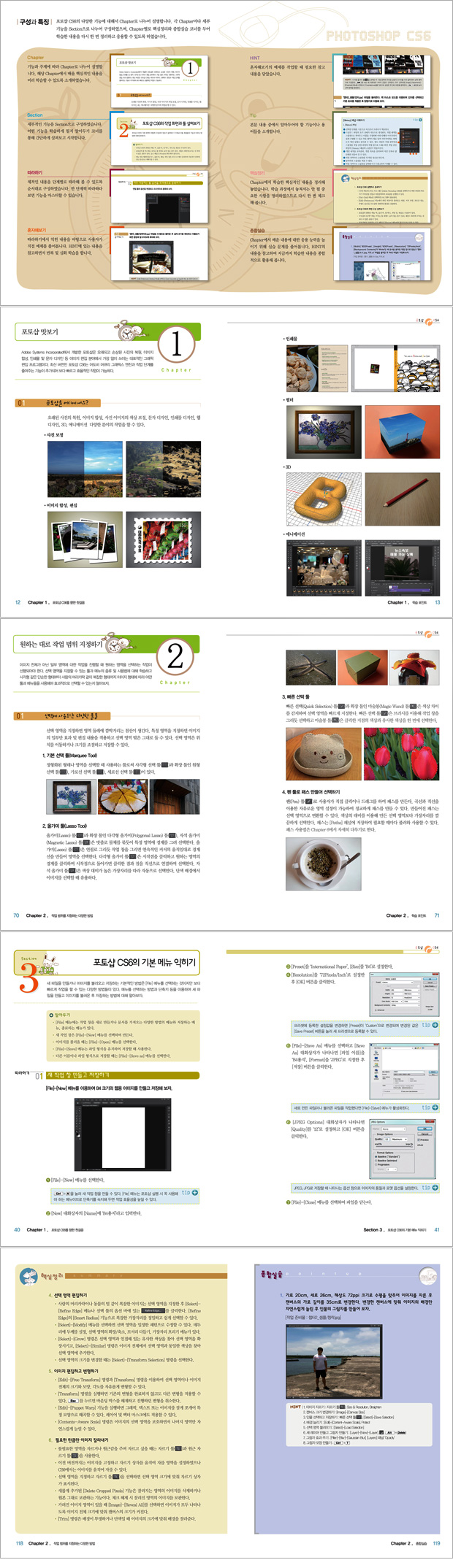

* 부록 CD 내용
홈페이지 다운로드
영진닷컴 홈페이지(www.youngjin.com)의 [고객센터]-[도서자료실/CD 다운로드]
* 주요 내용
Chapter 01 포토샵 CS6를 향한 첫걸음
본격적인 학습에 들어가기 전에 포토샵이 어떠한 프로그램이고 포토샵으로 할 수 있는 작업과 활용 분야는 무엇인지에 대해 간략하게 알아봅니다. 더불어, 포토샵을 시작하기 위한 준비 과정으로 사용자 편의에 맞는 작업 환경을 구축하고 포토샵을 다루기 위해 알아야 하는 기본적인 사항에 대해 배워봅니다.
Chapter 02 작업 범위를 지정하는 다양한 방법
포토샵을 다루기 위해서 가장 처음으로 배워야 할 이미지를 선택하고 이동하는 방법에 대해 알아봅니다. 이미지를 선택할 수 있는 다양한 툴과 메뉴에 대해 학습하고 선택한 이미지를 변형하는 방법에 대해서도 배워봅니다.
Chapter 03 레이어를 다루는 방법과 이미지 합성하기
포토샵에서 만들어진 이미지, 텍스트, 도형, 3D 오브젝트 등의 모든 요소는 레이어로 만들어지면 모든 레이어가 겹쳐져 하나의 이미지를 구성하기 때문에 레이어는 포토샵의 핵심이라고 할 수 있습니다. 레이어를 이해하고 다루는 방법부터 레이어의 여러 가지 기능을 활용하여 효과를 적용하고 이미지를 합성하는 방법에 대해 알아봅니다.
Chapter 04 페인팅과 드로잉
카메라로 촬영한 사진에 손 그림을 그려 넣거나 색상을 덧칠하는 브러시 툴과 연필 툴을 비롯해 패턴이나 원본 이미지로 선택 영역을 채우는 패턴 도장 툴이나 히스토리 브러시 툴, 또는 밝기, 선명도 등을 보정하는 리터칭 툴의 공통점은 모두 브러시 툴을 사용합니다. 브러시가 어떤 속성을 가지고 있는 관련된 툴들을 어떻게 사용하는지에 대해 알아봅니다.
Chapter 05 이미지 보정 메뉴로 사진작가 따라 잡기
이미지 편집 프로그램의 대명사라는 타이틀답게 포토샵에서는 디지털 카메라로 촬영한 사진이나 스캔한 이미지를 사용자 의도대로 다룰 수 있는 여러 가지 메뉴를 제공합니다. 색, 명암, 채도 등을 보정하는 기본 메뉴부터 비현실적인 색감의 HDR 이미지를 만들 수 있는 메뉴까지 다양한 보정 기능이 있습니다. 화이트 밸런스가 맞지 않는 사진을 보정하거나 컬러 사진보다 시선을 사로잡는 흑백 이미지를 만드는 방법에 대해 알아봅니다.
Chapter 06 문자와 벡터 오브젝트 만들기
포토샵은 비트맵 타입의 그래픽 프로그램이지만 펜 툴과 도형 툴을 이용하면 해상도에 구애받지 않는 벡터 타입의 그래픽 작업이 가능합니다. 펜 툴과 도형 툴을 이용하여 벡터 오브젝트를 만들고 수정하는 방법과 문자를 입력하고 디자인하는 방법에 대해 자세히 알아봅니다.
Chapter 07 화려한 필터로 포토샵의 재미 맛보기
포토샵에서는 다양한 필터(Filter)를 제공하며 기본값이 세팅되어 있어 초보자들도 손쉽게 이미지에 다이내믹한 변화를 줄 수 있습니다. 이번에는 예제를 통해서 필터의 종류와 효과에 대해 살펴봅니다.
Chapter 08 포토샵 CS6로 3D 작업하고 비디오 편집하기
포토샵 CS6 Extended에서는 상용 3D 편집 소프트웨어 수준의 3D 기능이 도입되어 더욱 수준 높은 3D 작업이 가능해졌습니다. 새롭게 단장한 인터페이스를 통해 3D 오브젝트의 편집이 용이해졌으며 작업 속도 또한 향상되었습니다. 더불어 [Timeline] 패널의 간편한 슬립 편집 기능이나 비디오 장면 변화 기능도 주목할 만합니다.